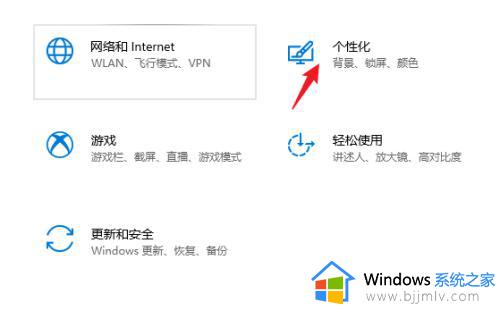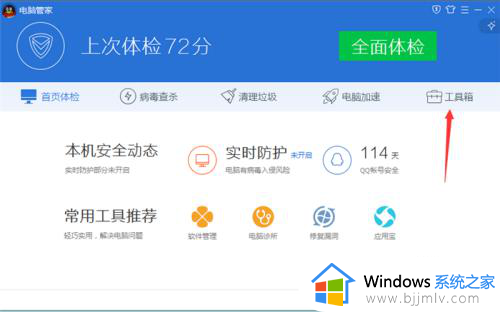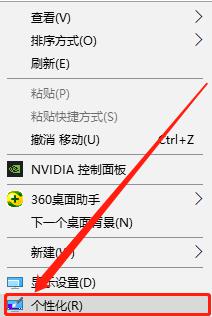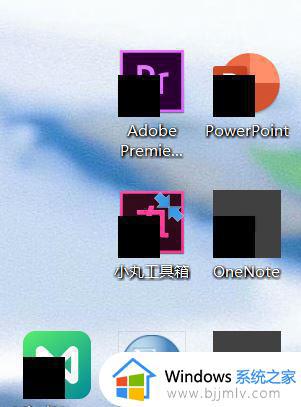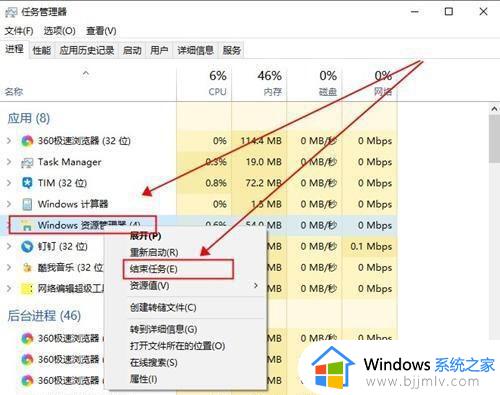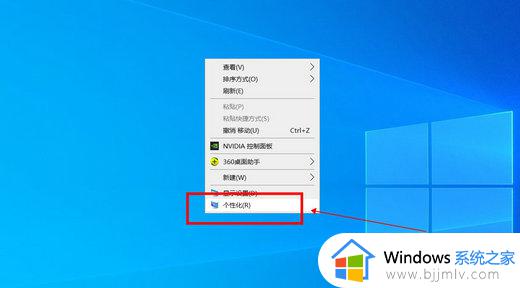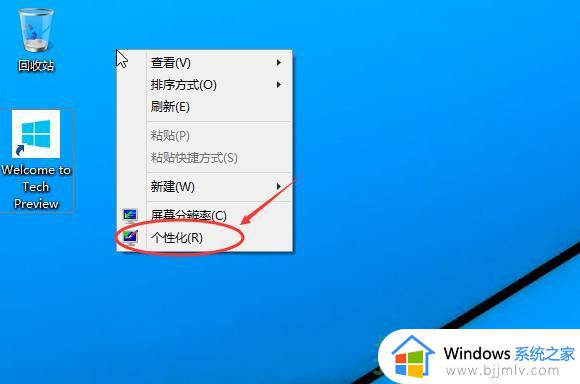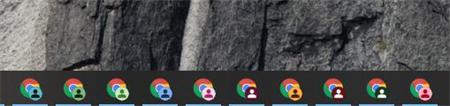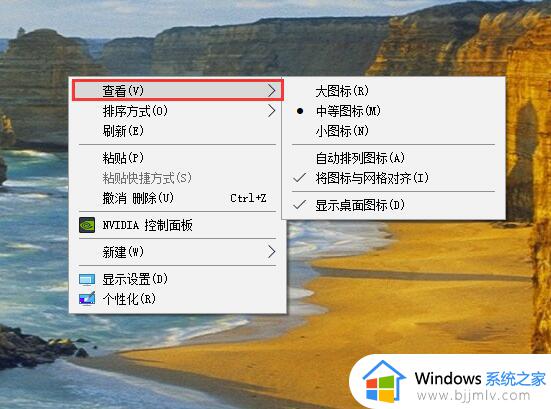win10桌面图标显示白色方块怎么办 win10桌面图标异常小白块修复方法
更新时间:2023-03-01 10:55:33作者:runxin
每次在win10电脑上安装完软件之后,系统桌面上也都会有相应的软件快捷方式图标显示,然而近日有小伙伴反馈自己在启动win10电脑进入桌面后,却发现桌面上的图标出现异常小白块标志,对此win10桌面图标显示白色方块怎么办呢?今天小编就来教大家win10桌面图标异常小白块修复方法。
具体方法:
方法一:改变主题。
1.右击桌面空白处选择个性化。
2.点击主题,然后点击主题设置。
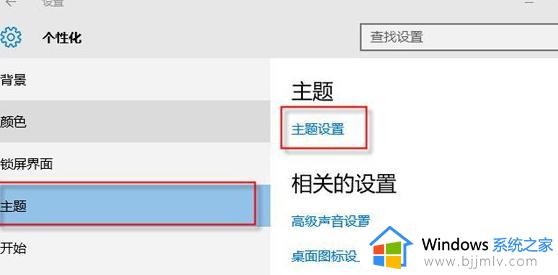
3.找一个主题,点击应用程序。
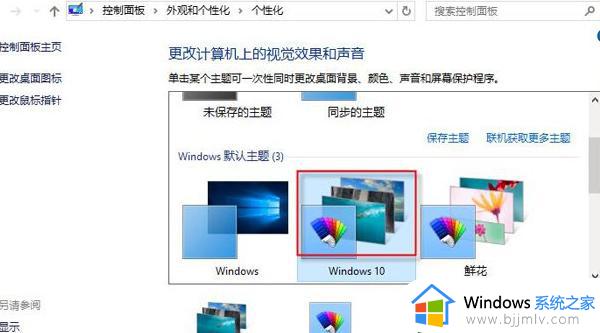
方法二:使用360安全卫士解决。
1、打开360安全卫士,点击人工服务。
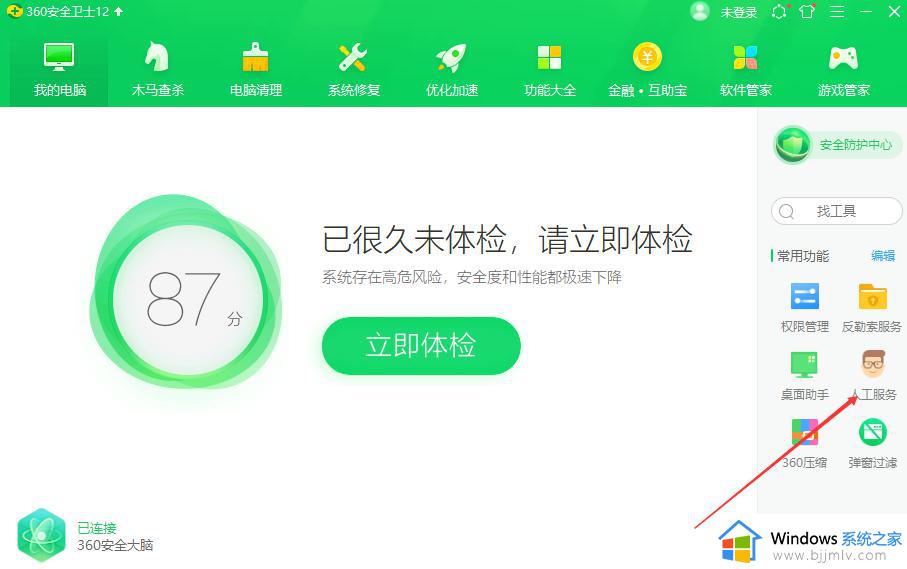
2、输入win10图标点击查找方案。
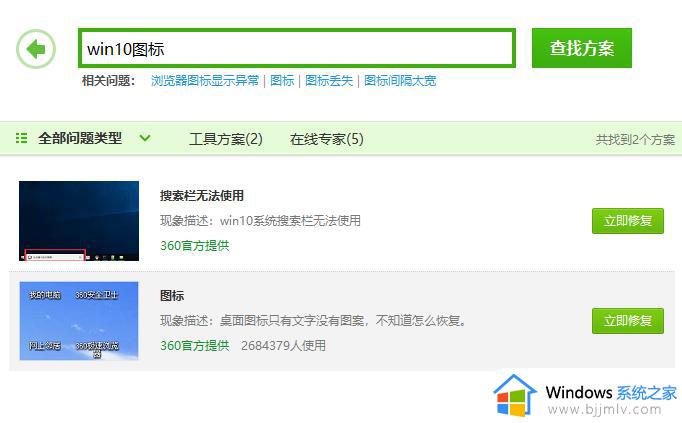
3、选择第二个点击,立即修复。
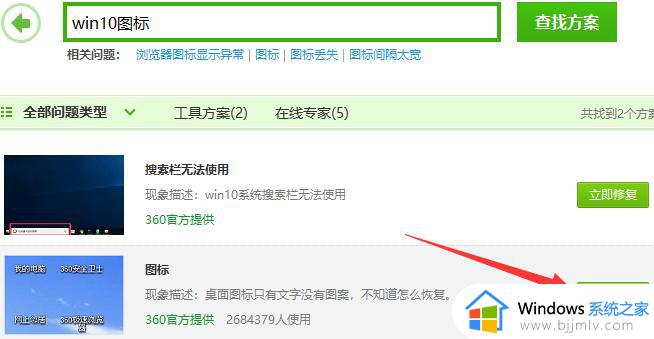
关于win10桌面图标异常小白块修复方法全部内容就和大家介绍到这了,有遇到相同问题的用户可参考本文中介绍的步骤来进行修复,希望能够对大家有所帮助。